Примечание
Для доступа к этой странице требуется авторизация. Вы можете попробовать войти или изменить каталоги.
Для доступа к этой странице требуется авторизация. Вы можете попробовать изменить каталоги.
В подписке на Microsoft 365 предусмотрены роли администраторов, которые можно назначать сотрудникам организации в Центре администрирования Microsoft 365. Каждой роли администратора соответствуют распространенные бизнес-функции, и она предоставляет пользователям организации разрешения на выполнение определенных задач в Центрах администрирования. Дополнительные сведения см. в статье О ролях администраторов.
Важно!
Если вы приобрели вашу бизнес-подписку Майкрософт, вы являетесь глобальным администратором. Это означает, что вы имеете неограниченный контроль над продуктами в подписках и можете получить доступ к большинству данных.
При добавлении новых пользователей, если вы не назначите им роль администратора, они находятся в роли пользователя и не имеют прав администратора ни в одном из центров администрирования Майкрософт. Но если вам нужна помощь в работе, вы можете назначить роль администратора пользователю. Например, если вам нужен кто-то, кто поможет сбросить пароли, не следует назначать ему роль глобального администратора, а назначьте ему роль администратора паролей. Чрезмерное количество глобальных администраторов с неограниченным доступом к вашим данным и деловым операциям в сети представляет угрозу безопасности.
Чтобы обеспечить безопасность вашей организации, корпорация Майкрософт рекомендует использовать роли с минимальным уровнем разрешений, необходимых для выполнения задания. глобальный администратор — это роль с высоким уровнем привилегий, которая должна быть ограничена сценариями, в которых нельзя использовать менее привилегированную роль.
Назначить пользователей роли можно двумя разными способами:
- Вы можете перейти к сведениям о пользователе и Управлению ролями , чтобы назначить роль пользователю.
- Вы также можете перейти в раздел Роли и выбрать роль, а затем добавить в нее нескольких пользователей.
Смотреть: добавление администратора
Посмотрите это и другие видео на нашем YouTube-канале.
Если вы нашли это видео полезным, проверка полный учебный цикл для малого бизнеса и тех, кто не знакомы с Microsoft 365 на YouTube.
Действия. Добавление администратора
- При регистрации в Microsoft 365 бизнес вы автоматически становитесь глобальным администратором. Чтобы помочь управлять бизнесом, вы также можете сделать других пользователей администраторами.
- В Центре администрирования Microsoft 365 выберите Пользователи>Активные пользователи.
- Выберите пользователя, которого вы хотите сделать администратором, а затем выберите Управление ролями.
- Выберите доступ администратора, который должен иметь пользователь, и нажмите кнопку Сохранить изменения.
Назначение ролей администратора пользователям с помощью ролей
В Центре администрирования перейдите в раздел Роли —>Назначения ролей. Выберите вкладку Microsoft Entra ID, Exchange, Intune или Выставление счетов, чтобы просмотреть роли администратора, доступные для вашей организации.
Примечание.
В зависимости от подписки На Microsoft 365 могут отображаться не все вкладки.
Выберите роль администратора, которой вы хотите назначить пользователя.
На вкладке Назначено выберите Добавить пользователей или Добавить группы.
Введите отображаемое имя пользователя или имя пользователя, а затем выберите пользователя из списка предложений.
Добавьте нескольких пользователей, пока не закончите.
Выберите Добавить, и пользователь или пользователи будут добавлены в список назначенных администраторов.
Назначение пользователю роли администратора в разделе “Активные пользователи”
- В Центре администрирования перейдите на страницу Пользователи>Активные пользователи .
- В Центре администрирования откройте страницу Пользователи>Активные пользователи.
На странице Активные пользователи выберите пользователя, для которого нужно изменить роль администратора. Во всплывающей области в разделе Роли выберите Управление ролями.
Выберите роль администратора, которую вы хотите назначить пользователю. Если вы не видите роль, которую ищете, выберите Показать все в нижней части списка.
Назначение ролей администраторов нескольким пользователям
Если вы знаете PowerShell, см . статью Назначение ролей учетным записям пользователей с помощью PowerShell. Он идеально подходит для назначения ролей сотням пользователей.
Для назначения ролей десяткам пользователей воспользуйтесь приведенными ниже инструкциями.
Экспорт, поиск и фильтрация
Вы можете экспортировать список администраторов, а также выполнить поиск и фильтрацию по роли.

Используйте команду Экспорт списка администраторов, чтобы получить полный список всех пользователей-администраторов в вашей организации. Список хранится в файле .csv Excel.
Используйте поиск, чтобы найти роль администратора и просмотреть пользователей, которым назначена эта роль.
Используйте фильтр, чтобы изменить представление отображаемых ролей администратора.
Проверка ролей администратора в организации
Возможно, у вас нет правильных разрешений на назначение ролей администратора другим пользователям. Убедитесь, что у вас есть правильные разрешения, или попросите другого администратора назначить вам роли.
Разрешения роли администратора можно проверка 2 разными способами:
- Вы можете перейти к сведениям о пользователе и посмотреть в разделе Роли на странице Учетная запись .
- Вы также можете перейти в раздел Роли и выбрать роль администратора, а затем выбрать назначенных администраторов, чтобы узнать, какие пользователи назначены.
Сравнение ролей
Теперь вы можете сравнивать разрешения для 3 ролей одновременно, чтобы найти наименее разрешительную роль для назначения.
В Центре администрирования:
- Выберите до 3 ролей и щелкните Сравнить роли , чтобы просмотреть разрешения, которые есть у каждой роли.
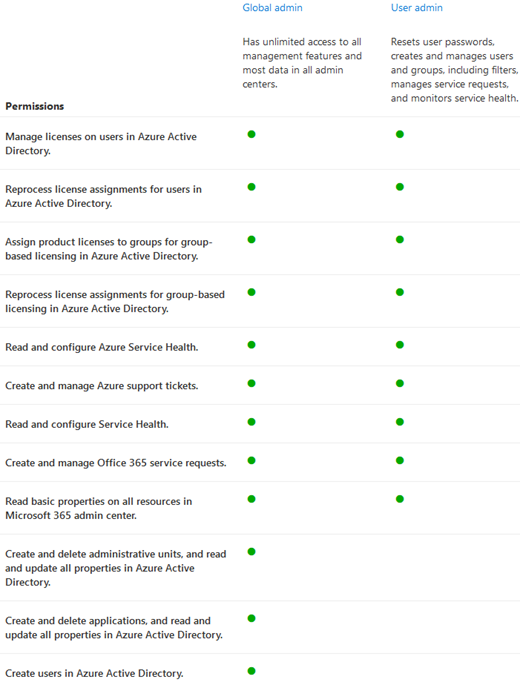
Связанные материалы
О ролях администратора Microsoft 365 (статья)
Microsoft Entra встроенные роли (статья)
Назначение ролей учетным записям пользователей с помощью PowerShell (статья)
Добавление, изменение и удаление партнерских отношений (статья)